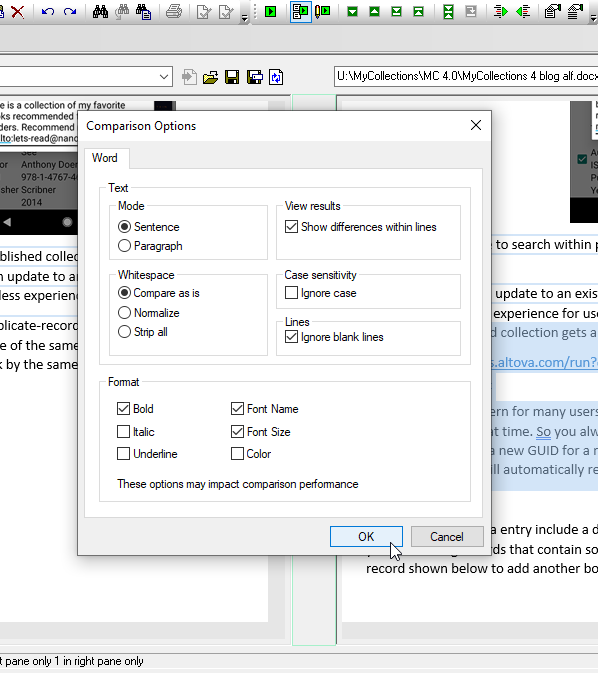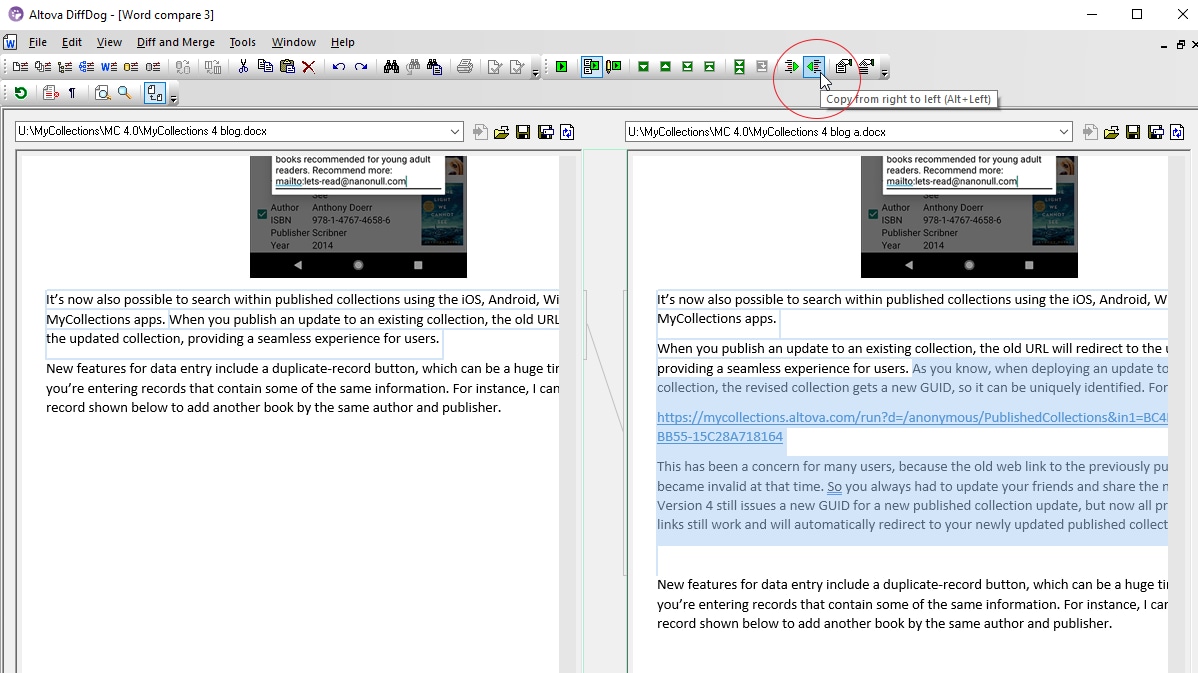Lorsque vous comparez des documents Word (.doc ou .docx), deux instances de Microsoft® Word sont ouvertes côte-à-côte dans DiffDog. Les différences entre les deux documents Word sont soulignés et vous pouvez fusionner les différences entre les documents dans tous les sens.
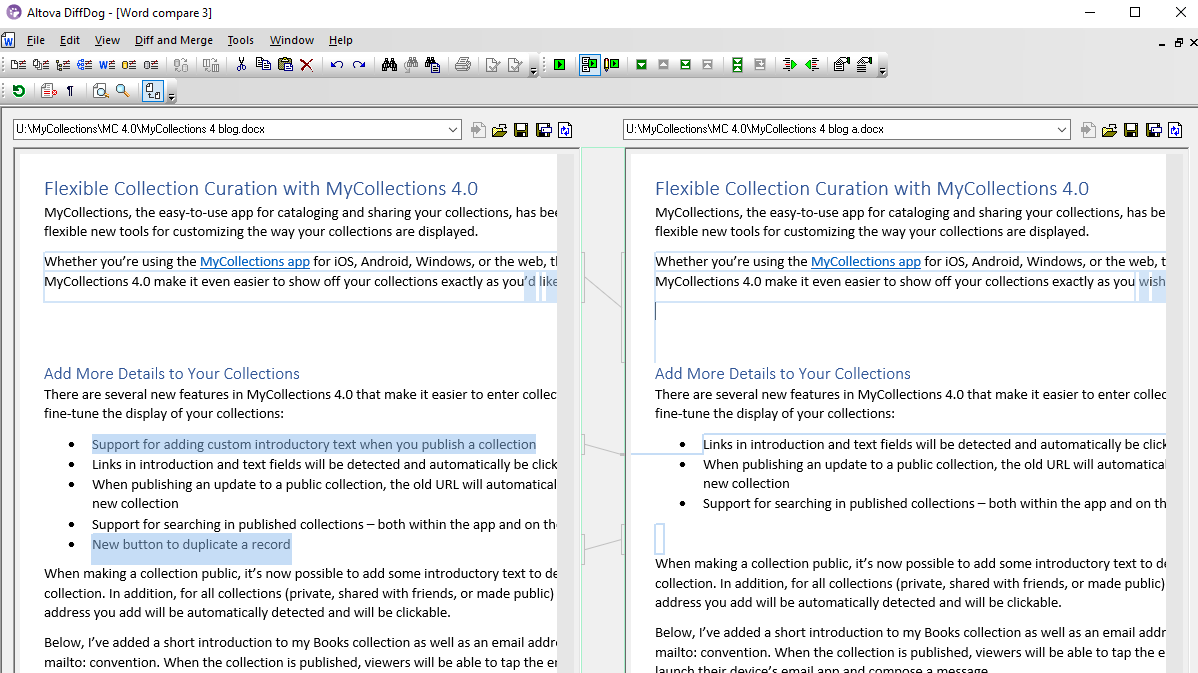
La comparaison des documents Word dans DiffDog est un formidable moyen de surveiller et de comprendre les révisions de document au fil du temps, en particulier lorsque le suivi des changements n’est pas activé par l’auteur du document.
Lorsque vous comparez des documents Word, vous pouvez utiliser plusieurs fonctions communes à Microsoft Word (Chercher, Remplacer, Copier, Couper, Coller, Annuler, Rétablir, etc.) directement dans l’outil de différenciation. Cela vous permet d’utiliser les fonctions de formatage et d’édition de Microsoft Word avec l’outil de comparaison de DiffDog.